建议使用会声会影,这么来说吧 , 它和PR的关系 , 就相比较于PS和美图秀秀的关系 。基本的功能都可以实现 , 但是相对而言也是比较简单的 。
- 看图?。。∫灰唤步饪迹?
1.添加音乐,图片,视频:点击图片上的1处 。点击会弹出框框,然后你在你的本地资源内找你的音乐,图片 , 视频到会声会影内 。

- 22.转?。赫飧鲎〉囊馑己芏喽己苣牙斫馐前?,其实它的意思就是 , 一个视频转到另一个视 频(或者一张图片转到转到另一个图片)的过程的跳转风格 。
使用方法:推动你想要的转场到你想添加转场的视频(图片)上(视频轨或者覆叠轨) 。刚 刚进去的时候只能看到收藏夹内的几个转场而已 , 点击“收藏夹旁边的小尖 号”可以看到下图的很多种选择喽 。
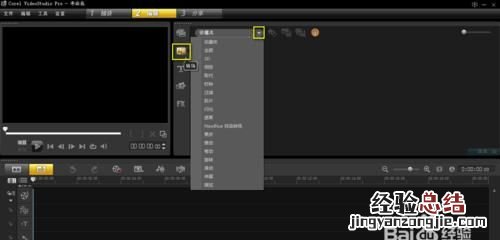
- 33.标题:标题简单讲就是在视频中添加文字(或者字幕) 。有很多种风格,自己选择 。
使用方法:推动你想要的标题类型到你想添加转场的视频(图片)下面的标题轨 。跟上面一 样 , 小尖号打开选择标题,还是有很多类型的文字类型 。添加进去之后,其实在 你不知道怎么修改的时候,不妨你用双击试试吧 。在这里面不是点击就是双 击,不然就是右击 。
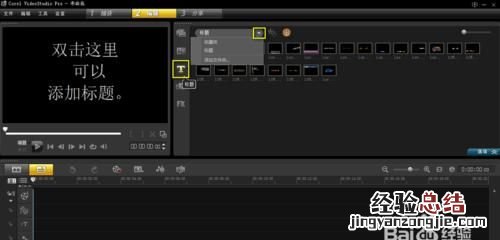
- 44.图形:这个是添加全屏什么颜色的视频,这个不好用 , 建议不用 。

- 5.滤镜:滤镜就是在视频(图片)中添加一个滤镜 。
使用方法:拖到你想要的滤镜到你想添加滤镜的视频或者图片上(也就是拖到视频轨或 者覆叠轨) 。跟上面一样,小尖号打开,里面有很多类型的滤镜 。一个一个 添加进去吧!添加滤镜之后,在图片或者视频上会多加一个小图标,下图二

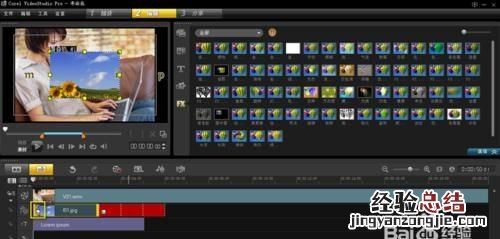
- 6.剪切:这个剪刀符号是x4新品 , 很好用 , 这个可以剪切你的视频,音乐 。使用方法:就是 你播放视频或者音乐时候 , 看是听到那里,然后想剪切的 , 直接暂停然后点击剪 刀 , 它就会自己分段起来 。
7.轨道管理器:这个得下面有很多轨道,这个可以管理下面的轨道,可多个可没有 。使用 方法:点击进入,要的打钩,不要的不要打钩 。(下图二为打开管理器的界 面)
8:视频轨:这个可以放视频跟图片 。就是把视频跟图片拖到这个地方 。
9:覆叠轨:这个也可以放视频跟图片 , 不过这个是覆盖在视频轨上面的,就是会遮住视频 轨上的视频跟图片 。
10:标题轨:将你在3的标题那边拖过来的文字类型到这个地方 。标题轨会显示在视频的最 上面 。所以这个在编辑的时候尽量不要遮住你重要的视频或图片 。
11:声音轨:这个是你可以录完音放这边来 。也是一个很好的功能 。
12:音乐轨:在你的视频中肯定要有一个音乐背景来衬托你的视频!
上面这几个就不仔细讲解了 , 因为都比较简单 。

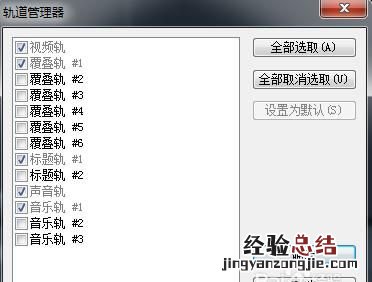
- 在你拖完之后的效果,我上一张给你忙看看吧?。∮行┞?,但是就是这样子的 。

- 现在讲下怎么去掉视频中的声音:点击你要删掉声音的视频,然后是否在右边的中间有一个向上双引号的符号 , 写着属性两字,点击它 。弹出下图的界面 。我已经在下图中用框框画出来了 。那边有一个静音的效果,点击一次就行了 。

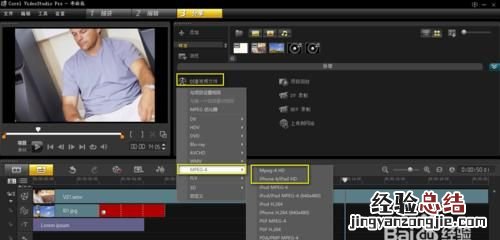
- 在你添加文件之后,文件多过时候是不是会查找视频或者图片,音乐时候很乱 , 现在教你一个方法 , 这个方法我在下图画出来了 。就是可以隐藏视频;隐藏照片;隐藏音乐 。
查找视频时候,隐藏照片跟音乐;
查找照片时候,隐藏视频跟音乐;
查找音乐时候,隐藏照片跟视频 。

- 在你操作错误时候,想返回时候不知道怎么返回,在界面的左边中间有两个小符号(下图)一个是撤销(返回前一个步骤),一个是重复(返回过头了 , 跳转到前一个步骤) 。

- 我再介绍一个X4新的功能,那就是可以全屏观看你制作视频的效果,点击下图中我画的小框框图标 。

- 在教一个让你运行会声会影时电脑不那么卡的:那就是在软件界面的右上角的第一个图标(如图) , 点击它进入,然后在进入界面的右上角处有个工具图标(如图) , 点击它,弹出一个框框,选择“消息首选项”

- 选择“消息首选项”之后,先出下图界面 , 在左边的白色小框框中有两个打着钩钩,现在点击它们 , 去点小钩钩 。然后确定 。这样在你运行会声会影的时候就不会那么卡了 。
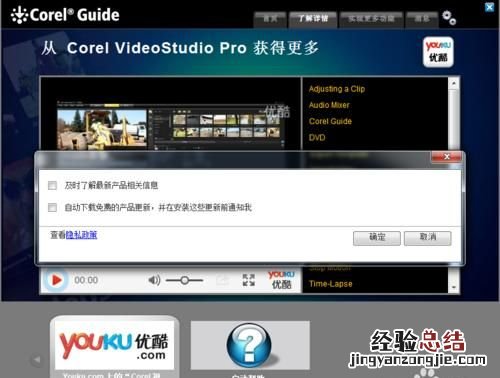
一 。万彩影像大师
这是个电脑的mv视频制作软件,内置比较多的模板和素材,操作简单大概4个步骤就可以制作出一个令自己满意的视频:选择模板–导入图片素材–编辑制作–输出 。除了能新做视频,还能导入视频进行编辑,简单易上手
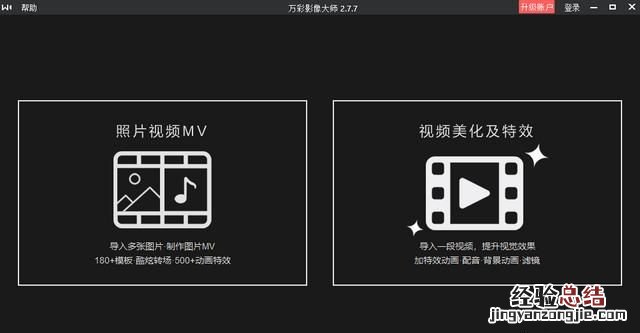
二 。Lightworks
这是一个支持多种平台的免费开源视频编辑软件;可能唯一的缺点就是功能太复杂、专业了,不太适合初级的用户 。既然你说一直在剪辑电影,应该不是初级选手了
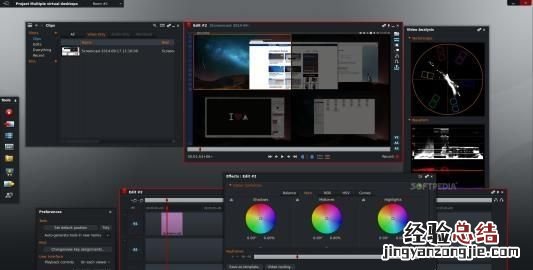
三 。Camtasia Studio
这个能录制屏幕,也有编辑功能 , 可以在颜色模式下记录屏幕动作 。它原版是英文的,现在有汉化版 , 但一些版本汉化得不太理想,输出格式有GIF、avi等
【有没有制作的好软件】













